De beste 2 manieren om TikTok-video's naar wens in te korten
TikTok is een go-to-video-applicatie die bekend staat om korte video-inhoud voor een snelle kijkervaring. Daarom kunnen videomakers alleen video's van beperkte lengte delen. In een dergelijk scenario moet u uw video inkorten voordat u deze plaatst als u de aanbevolen lengte overschrijdt. Gelukkig heeft TikTok een ingebouwde trimmer waarmee je video's die je hebt opgenomen of geüpload kunt bijsnijden.
Dit bericht presenteert verschillende methoden om te trimmen of knip video's met TikTok en andere toepassingen. Het deelt stapsgewijze handleidingen om probleemloos verbluffende video's te maken. Na het lezen van dit bericht kun je video's inkorten of knippen als een professional.
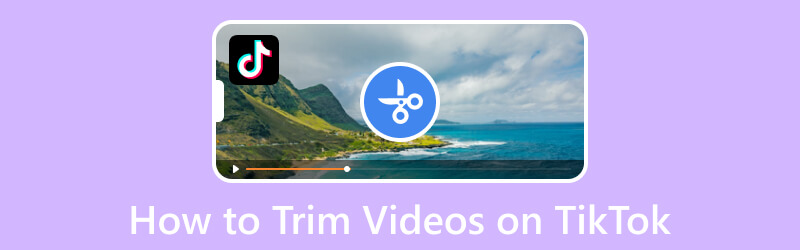
PAGINA INHOUD
Deel 1. Video's trimmen op computer voor TikTok
Als u liever video's bijsnijdt op een Mac- of Windows-desktop, kunt u erop vertrouwen Vidmore Video Converter. De gebruiksvriendelijke interface van het programma maakt navigeren gemakkelijker voor nieuwe gebruikers en professionals. Dit programma bevat verschillende toolkits die handig zijn voor geavanceerde videobewerking. Een van de beschikbare hulpmiddelen is Video Trimmer, waarmee u video's kunt trimmen of knippen tot de perfecte lengte. Hiermee kunt u rechtstreeks vanaf de tijdlijn trimmen met behulp van de schuifregelaars en een specifieke tijd instellen met behulp van twee opties. Daarnaast kun je een fade-effect op je video toepassen als openingsshot of overgang. Dit programma is van het hoogste niveau wat betreft gebruiksgemak en het verbeteren van je video.
- Ingebouwde videotrimmer die de videolengte kan verkorten.
- Zorg voor het maken van MV, het maken van videocollages en andere functies.
- Bestaat uit talloze tools en effecten om video's te bewerken.
- Ondersteuning van verschillende populaire mediabestandsindelingen.

Hieronder vindt u de gids om te leren hoe u video's op de desktop kunt inkorten voor TikTok met behulp van Vidmore Video Converter:
Stap 1. Download en installeer Vidmore Video Converter
Download het programma van de officiële website. Installeer het daarna en volg de installatie van het programma op uw desktopapparaat.
Stap 2. Selecteer Videotrimmer
Zodra u het programma opent, gaat u naar het tabblad Toolbox, zoekt u naar Video Trimmeren klik erop. Het is het belangrijkste hulpmiddel om uw video's in te korten of te knippen op de door u gewenste lengte.
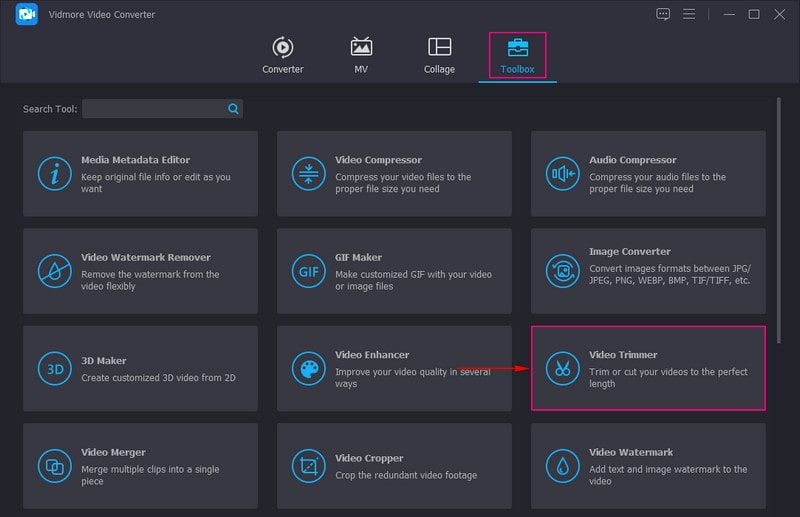
Stap 3. Voeg een video toe aan Video Trimmer
Druk op de (+) teken op uw scherm om de map van uw computer te openen en selecteer vervolgens de video waarvan u de duur wilt inkorten.
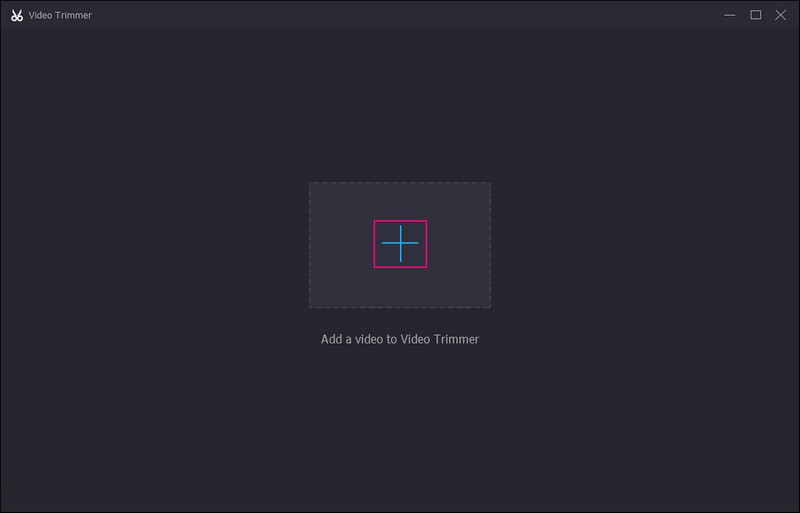
Stap 4. Trim de videolengte
U wordt doorverwezen naar het hoofdgedeelte voor het bijsnijden, waar uw video wordt afgespeeld op het voorbeeldscherm. Ga naar de Tijdlijn onder het voorbeeldscherm en sleep de schuifregelaars naar de benodigde delen van je video. De gemarkeerde delen zijn degenen die in de video blijven staan, terwijl de niet-gemarkeerde delen buiten de video worden gelaten.
Daarnaast kunt u een bepaalde tijd invoeren in de Start instellen en Eindopties instellen. Zet ook een vinkje bij Infaden en uitfaden als u een vervagingseffect aan uw video wilt toevoegen.
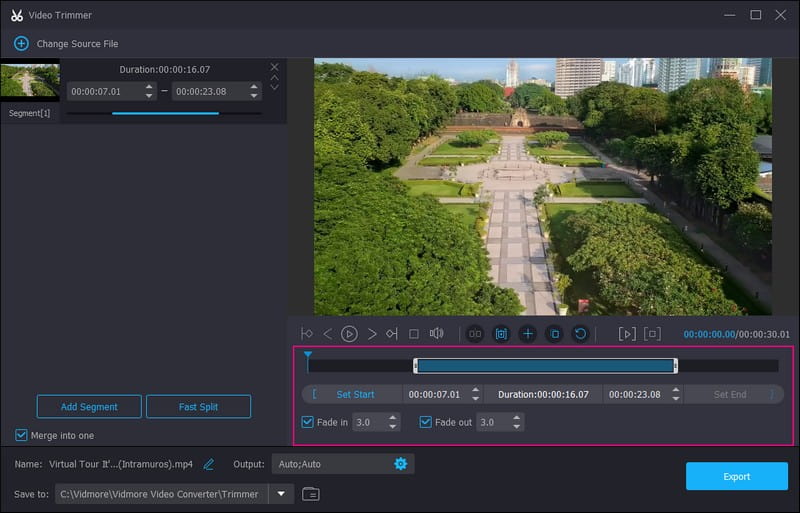
Stap 5. Exporteer bijgesneden video
Als u tevreden bent met de lengte van uw video, tikt u op de Exporteren knop en uw video wordt opgeslagen in de map van uw computer. Daarna kunt u uw bijgesneden video op de TikTok-applicatie plaatsen.
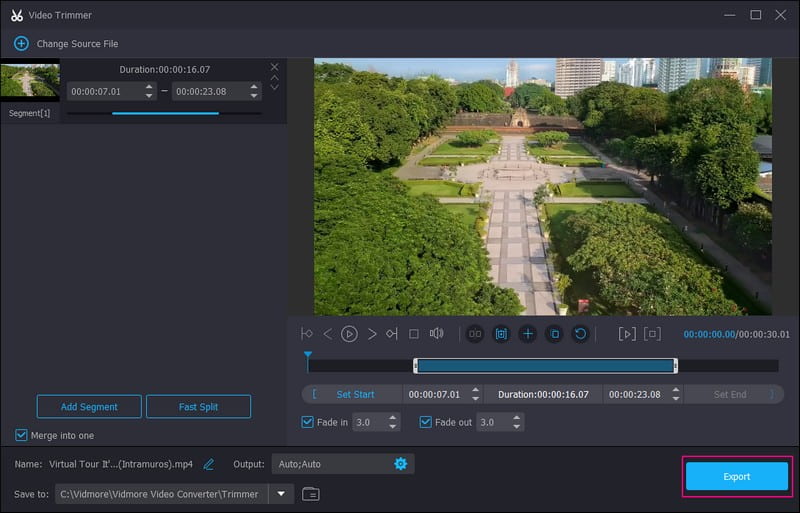
Deel 2. Video's inkorten op Android-telefoon voor TikTok
Als u liever de lengte van uw video inkort met een mobiele applicatie, kunt u rekenen op Vid.Fun. Het heeft ingebouwde bewerkingsopties, waaronder een knipoptie, waarmee gebruikers de videolengte kunnen inkorten. Het heeft een eenvoudig trimproces, waarbij u alleen de schuifregelaars van de essentiële onderdelen hoeft te slepen. Daarna zal de applicatie de video voor je inkorten. Daarnaast ondersteunt het verschillende videoformaten, waaronder de door TikTok ondersteunde formaten, namelijk MP4 en MOV.
Hieronder staan de stappen voor het inkorten van TikTok-video's met Vid.Fun:
Stap 1. Download en installeer de applicatie met uw Android-telefoon. Ga daarna verder met het openen van de applicatie.
Stap 2. Klik op de Besnoeiing optie van de interface. Selecteer vervolgens de video waarvan u de lengte wilt inkorten.
Stap 3. Sleep de schuifregelaars links of rechts van de delen die u uit de video wilt behouden.
Stap 4. Als u klaar bent, klikt u op de Exporteren knop om de ingekorte versie van uw video op te slaan, die u op het platform zult plaatsen.
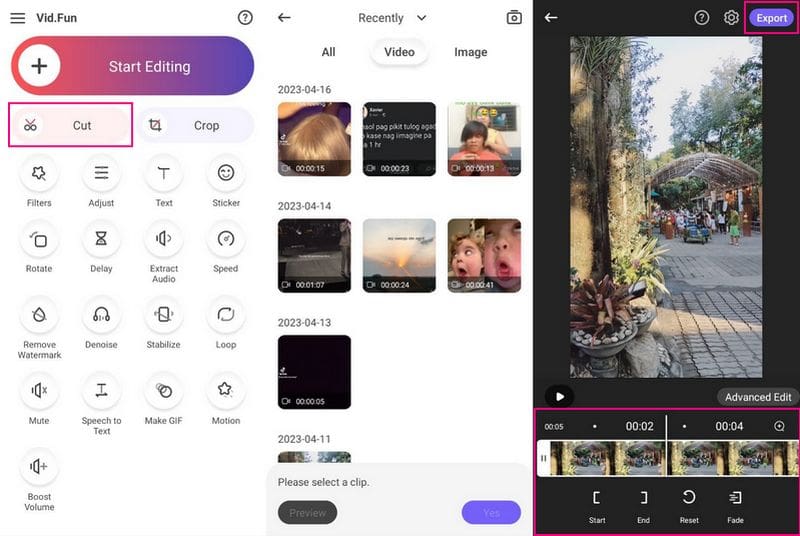
Deel 3. Video's inkorten met TikTok
Dit deel bevat details over het inkorten van video's op TikTok van de opgenomen en geüploade video's. Daarmee zou je het trimproces met deze twee begrijpen. Ga zonder verder oponthoud verder met de volgende informatie.
1. Opgenomen video op TikTok inkorten
Stap 1. Start de TikTok-applicatie met uw mobiele apparaat. Eenmaal geopend, tikt u op de (+) teken onderaan uw feed.
Stap 2. U wordt nu naar het opnamegedeelte geleid, waar u aan de rechterkant de bewerkingsopties kunt zien. Houd de Vermelding knop om de video-inhoud vast te leggen die u wilt delen met uw beoogde kijkers. Klik daarna op de Vinkje pictogram om naar de volgende pagina te gaan.
Stap 3. Je bent weer terug in het opnamegedeelte. Klik nu op de Clips aanpassen optie uit de bewerkingsopties aan de rechterkant. Gebruik vervolgens de rode schuifregelaars onderaan om uw inhoud aan te passen. De gemarkeerde delen blijven behouden, terwijl de niet-gemarkeerde delen worden weggelaten.
Stap 4. Als je eenmaal tevreden bent met de lengte van de video, druk je op de Opslaan knop in de rechterbovenhoek van uw scherm.
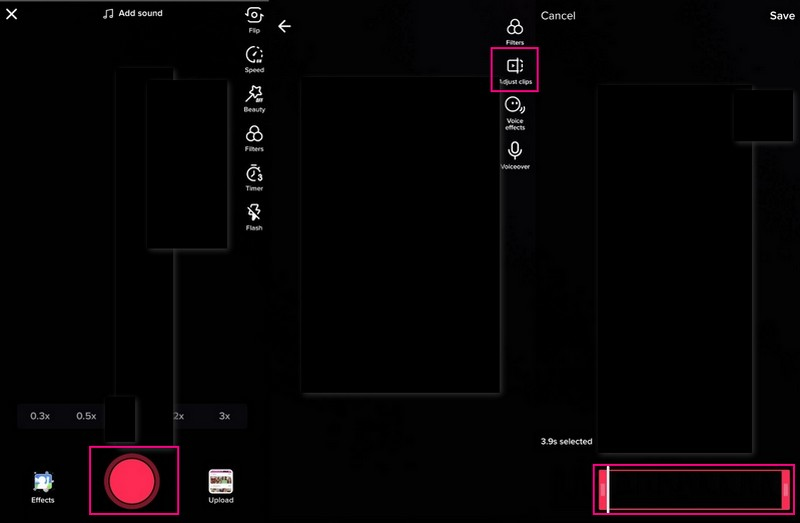
2. Hoe een geüploade video op TikTok bij te snijden
Stap 1. Open de TikTok-applicatie met je smartphone. Druk de (+) pictogram onderaan het scherm wanneer geopend.
Stap 2. U wordt naar het opnamegedeelte geleid en gaat naar de Uploaden knop om de mediagalerij van je telefoon te openen. Selecteer de videoclip die u op het platform wilt uploaden. Als je klaar bent, druk je op de De volgende knop om naar de volgende pagina te gaan.
Stap 3. Sleep de rode schuifregelaars van links naar rechts onder aan je scherm om je videoclip in te korten. Daarna worden de niet-gemarkeerde delen afgesneden en blijven de gemarkeerde delen in de video staan.
Stap 4. Als u tevreden bent met de lengte van de video, tikt u op De volgende knop rechtsboven in uw scherm. Daarna kunt u tekst, muziek, effecten en meer toevoegen om uw videopresentatie te verbeteren.
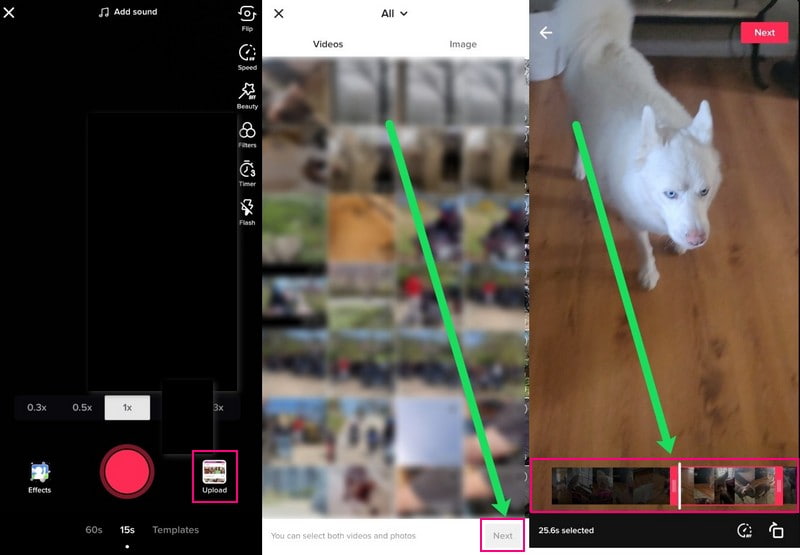
Deel 4. Veelgestelde vragen over de trimfunctie van TikTok
Waarom moeten video's worden bijgesneden?
Trimmen is essentieel om ervoor te zorgen dat uw video snel start. Daarmee houd je de aandacht van het publiek vast. Tijdens de eerste vijf duur van je video verleid je je kijkers om te blijven hangen voor alles wat je laat zien.
Doen kortere video's het beter op TikTok?
TikTok staat bekend om korte video-inhoud, waardoor het aantrekkelijker wordt voor andere sociale mediaplatforms. Op basis van de consensus presteren kortere video's beter en worden ze vaak door veel platformgebruikers bekeken. Het is aan te raden om het bij kortere video's op het platform te houden.
Waarom kan ik de trimfunctie op TikTok niet gebruiken?
Je kunt je video niet inkorten op TikTok omdat het platform niet wil dat je je video's nog korter maakt. De standaard videolengte is ongeveer 15 seconden, zodat gebruikers zich niet vervelen en stoppen met kijken. Als je een video aan het bewerken bent en de optie Clips aanpassen niet kunt vinden, komt dat omdat je video te kort is om in te korten.
Gevolgtrekking
Je hebt geleerd hoe video's op TikTok te knippen om te voldoen aan de vereiste videolengte voor uploaden op TikTok. Vanwege de duurbeperking kun je de ingebouwde trimmer van het platform gebruiken om je video in te korten. U kunt ook de professionele video-editor - Vidmore Video Converter gebruiken om uw video op de gewenste lengte in te korten. Daarnaast heeft het veel extra functies die gunstig zijn voor geavanceerde videobewerking. Daarmee kun je een video op TikTok uploaden die verbluffend en aanlokkelijk is.



